- jupyter notebook 表 (1)
- Jupyter Notebook (1)
- jupyter notebook - Python (1)
- 使 jupyter notebook 更宽 - Python 代码示例
- jupyter notebook - Python 代码示例
- 用户界面
- jupyter notebook 表 - 任何代码示例
- jupyter notebook d - 任何代码示例
- Jupyter Notebook - 任何代码示例
- 什么是 jupyter notebook (1)
- jupyter notebook - Shell-Bash (1)
- 从 html 到 jupyter notebook - Python (1)
- 如何设置 jupyter notebook (1)
- 安装 jupyter notebook python (1)
- 连接到Jupyter Notebook(1)
- 连接到Jupyter Notebook
- 如何添加 jupyter notebook (1)
- 如何将 R 添加到 Jupyter Notebook?(1)
- 如何将 R 添加到 Jupyter Notebook?
- python jupyter notebook - Shell-Bash (1)
- jupyter notebook - Shell-Bash 代码示例
- 从 html 到 jupyter notebook - Python 代码示例
- python jupyter notebook - Python (1)
- 打开 Jupyter Notebook (1)
- jupyter notebook install (1)
- jupyter notebook 下载 (1)
- jupyter notebook ruby (1)
- mac 上的 jupyter notebook (1)
- 安装 jupyter notebook python 代码示例
📅 最后修改于: 2020-11-08 07:07:34 🧑 作者: Mango
在Jupyter的用户界面中,标题旁边的徽标旁边将显示文件名。
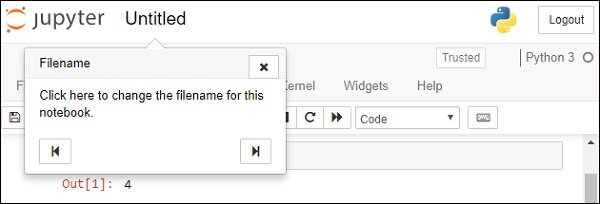
您可以在标题下方找到菜单栏。每个菜单包含许多选项,将在后面讨论。
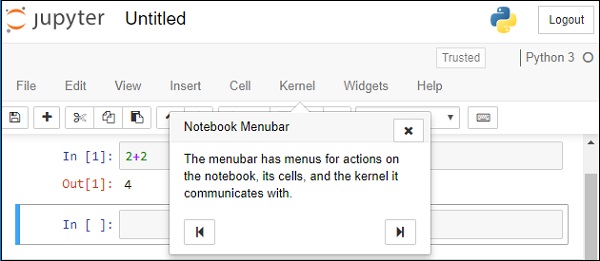
一排形成工具栏的图标可帮助用户执行经常需要的操作
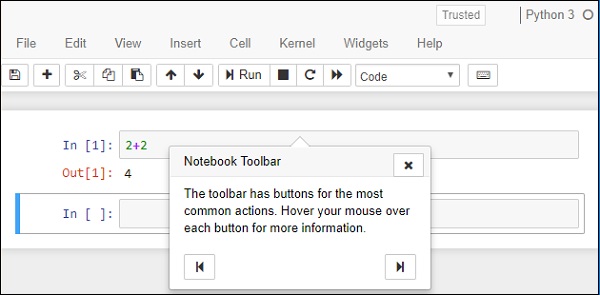
笔记本电脑有两种模式-命令模式和编辑模式。单击单元格时,笔记本计算机进入编辑模式。注意内核名称旁边的铅笔符号。
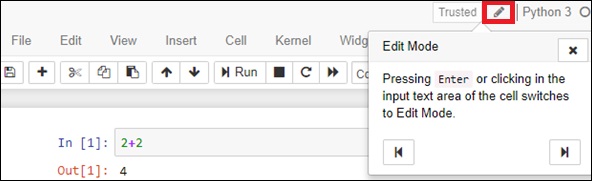
内核指示符符号显示在内核名称的右侧。请注意,空心圆圈表示内核处于空闲状态,实心圆圈表示其处于繁忙状态。
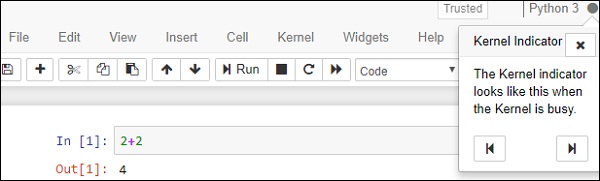
文件菜单
以下是“文件”菜单中可用的选项-
| Sr.No. | File menu & Description |
|---|---|
| 1 |
New notebook choose the kernel to start new notebook |
| 2 |
Open Takes user to dashboard to choose notebook to open |
| 3 |
Save as save current notebook and start new kernel |
| 4 |
Rename rename current notebook |
| 5 |
Save saves current notebook and stores current checkpoint |
| 6 |
Revert reverts state of notebook to earlier checkpoint |
| 7 |
Download export notebook in one of various file formats |
可用的文件格式如下所示-
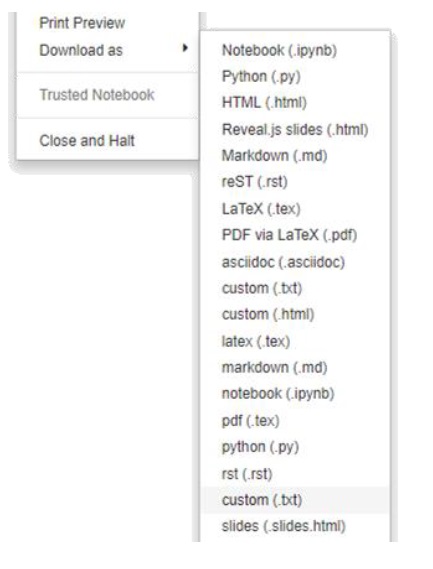
编辑菜单
编辑菜单包含执行剪切,复制和粘贴单元格,删除所选单元格,拆分和合并单元格,上下移动单元格,在笔记本中查找和替换,剪切/复制附件以及插入图像的按钮。
查看菜单
此菜单中的按钮可帮助我们隐藏/显示标题,工具栏和单元格编号。
插入选单
此菜单为您提供在当前单元格之前或之后插入单元格的选项。
单元菜单
此菜单中的选项使用户可以运行笔记本中的所有或特定单元格。您还可以将单元格类型设置为代码类型,降价或原始nbconvert类型。
内核菜单
在此菜单中,您可以启动,中断,重新启动或关闭内核。您也可以启动新内核。
小部件菜单
在此菜单中,您可以保存,清除,下载或嵌入窗口小部件状态。
帮助菜单
从此菜单显示各种预定义的键盘快捷键。您还可以根据需要编辑快捷方式。